Отключить файл подкачки windows server 2012 r2
Наверняка каждый пользователь сталкивался с ситуацией, когда компьютеру для нормальной работы не хватает оперативной памяти, вследствие чего операционная система обращается за помощью к так называемой виртуальной памяти, чтобы восполнить данную нехватку. О том, что такое виртуальная память, и как ее увеличить и читайте в данной статье.
0. Виртуальная память, что это такое?
Под понятием виртуальная память следует понимать сочетание памяти временного хранилища и оперативного запоминающего устройства (ОЗУ) на жестком диске (винчестере).
В том случае, когда все работающие на компьютере программы полностью занимают ОЗУ, оперативная память захватывает часть пространства на винчестере и создает там, так называемый, файл подкачки. Сразу же после перемещения информационных данных в этот файл, оперативная память освобождается. Этого достаточно для выполнения операций. Программы не «видят» разницы между виртуальной и оперативной памятью, единственным отличием является то, что настоящая оперативная память может обеспечивать значительно меньшее время доступа, нежели виртуальная.

1. Влияние ОЗУ на скорость работы программ
Скорость работы всех программ во многом зависит от объема оперативной памяти, проще говоря, чем больше объем ОЗУ, установленного в компьютере, тем быстрее эти программы работают. Если вследствие нехватки оперативной памяти работа компьютера замедляется, то ее следует восполнить путем увеличения размера виртуальной памяти на винчестере. Однако здесь следует учитывать, что данные с ОЗУ считываются быстрее, нежели с жесткого диска. Потому предпочтительнее будет добавить ОЗУ.
2. Увеличение виртуальной памяти
Как правило, операционная система автоматически меняет размер файла подкачки. Однако если размер этого файла все же недостаточный для правильной работы компьютера, то его можно увеличить вручную.
Чтобы это осуществить, необходимо выполнить следующие действия:
В Windows XP: Необходимо правой кнопкой мышки щелкнуть на значок «Мой компьютер» после чего перейти по пункту «Свойства».

Откроется окно «Свойства системы». Перейдем на вкладку «Дополнительно» и нажмем «Параметры» быстродействия.

Откроется окошко, в котором нужно выбрать вкладку «Дополнительно», затем нажать «Изменить» в группе «Виртуальная память».

Снимем флаг «Автоматически выбирать объем файла подкачки» и, выбрав диск, с которого будет осуществляться подкачка файла, устанавливаем значения исходного и максимального размеров виртуальной памяти. Необходимо в исходный размер записать рекомендуемое число, а в максимальном размере установить большое значение, например число 7000. После этого нажать на кнопку «Задать».

После этого следует принять все изменения, нажав в каждом окне кнопку «Ок» и перезагрузить компьютер.
Смотрите также:
Иногда в Windows 7 нужно изменить расширение вручную, например, превратить файл “txt” в “bat”. Первое, что приходит на ум, - переименовать (F2). Но оказывается, что расширение «.bat» ты вроде бы…
По умолчанию в гипервизоре Hyper-V в Windows Server 2008 для отдельной виртуальной машины число логических процессоров можно устанавливать в диапазоне от 1 до 4. С помощью нехитрых манипуляций можно обойти…
Переустановка операционной системы или смена компьютерного устройства не означает конец работы с установленными гостевыми ОС в программе VirtualBox. Правда, исключением может быть случай, когда файлы жёстких дисков виртуальных машин находятся на…
Вопрос о размере файла подкачки довольно часто встречается на различных технических ресурсах, однако однозначных рекомендаций на этот счет нет. Попадаются как советы установить файл подкачки в 1.5-2 раза больше объема установленной памяти, так и полностью отключить его. И то и другое абсолютно бессмысленно с практической точки зрения. Поэтому сегодня речь пойдет о том, что такое файл подкачки (он же своп-файл, он же страничный файл) и как правильно выбрать и настроить его размер.
Чтобы понять, для чего нужен файл подкачки, стоит сначала разобраться в принципах работы памяти в Windows. Поэтому начнем с теории.
Виртуальная память
Как правило, говоря о памяти мы имеем в виду модули оперативной памяти, физически установленные на компьютере, или физическую память. Объем доступной физической памяти жестко ограничен и зависит от возможностей оборудования, разрядности операционной системы и условий лицензирования. Для того, чтобы обойти эти ограничения, в операционных системах Windows используется такой ресурс, как виртуальная память.
Максимально возможный объем доступной виртуальной памяти зависит от разрядности операционной системы. Так в 32-разрядной системе процесс может адресовать не более 4 гигабайт (2 32 ) памяти. Для 64-разрядного процесса теоретическое ограничение составляет 16 экзабайт (2 64 ), а практически в современных 64-разрядных версиях Windows поддерживается адресное пространство объемом до 16 терабайт.
Примечание. Некоторые 32-разрядные версии Windows Server используют технологию PAE, позволяющую адресовать до 64ГБ памяти. Подробнее о PAE можно узнать здесь.
Управление памятью происходит примерно так.
При обращении процесса к странице памяти, помеченной как недействительная, происходит страничное прерывание (page fault). При возникновении прерывания диспетчер виртуальной памяти находит запрашиваемую страницу и загружает ее в свободный страничный фрейм физической памяти. Собственно этот процесс и называется подкачкой (paging).
На самом деле это очень примерное описание работы виртуальной памяти, но для общего понимания его вполне хватит. Поэтому завязываем с теорией и переходим к практике.
Текущие настройки файла подкачки
Посмотреть текущий размер файла можно в оснастке Свойства системы (System Properties). Для этого надо нажать Win+R и выполнить команду sysdm.cpl. Затем перейти на вкладку «Advanced», в поле «Performance» нажать на кнопку «Settings» и в открывшемся окне перейти на вкладку «Advanced».
Здесь указан суммарный размер файла подкачки на всех дисках, а по кнопке «Change» можно перейти к его настройкам.

По умолчанию включено автоматическое управление размером файла подкачки. Это значит, что операционная система создает один файл подкачки pagefile.sys в корне системного диска и устанавливает его размер автоматически, исходя из своих потребностей.

Дамп памяти
Во время загрузки операционная система создает карту секторов, занимаемых на диске файлом подкачки и сохраняет ее в памяти. При сбое системы проверяется целостность этой карты, драйвера диска и управляющей структуры дискового драйвера. Если целостность их не нарушена, то ядро системы вызывает специальные функции ввода\вывода, предназначенные для сохранения образа памяти после системного сбоя и записывает данные из памяти на диск, в файл подкачки, используя сохраненную карту секторов.
При следующей загрузке системы диспетчер сеанса ( Session Manager Subsystem Service , SMSS) инициализирует файл подкачки и проверяет наличие в нем заголовка дампа. Если заголовок есть, то данные копируются из файла подкачки в файл аварийного дампа и делается соответствующая запись в системном журнале.
Соответственно при автоматическом управлении файлом подкачки система ориентируется на настройки создания аварийного дампа памяти, выбирая размер файла в соответствии с типом дампа:
Настройки дампа памяти находятся в расширенных свойствах системы, в разделе Загрузка и восстановление (Startup and Recovery). Здесь можно один из четырех типов дампа либо совсем отключить его создание.

| Windows 8.1 4Гб ОЗУ | Windows 8.1 8Гб ОЗУ | Windows Server 2012 R2 4Гб ОЗУ | Windows Server 2012 R2 8Гб ОЗУ | |
| Полный дамп | 4352 Мб | 8704 Мб | 4352 Мб | 8704 Мб |
| Дамп ядра | 4096 Мб | 8192 Мб | 4096 Мб | 8192 Мб |
| Автоматический дамп | 704 Мб | 1280 Мб | 1408 Мб | 1920 Мб |
| Малый дамп | 320 Мб | 512 Мб | 1408 Мб | 1920 Мб |
| Нет дампа | 320 Мб | 512 Мб | 1408 Мб | 1920 Мб |
Как видите, размер файла напрямую зависит не только от объема ОЗУ и настроек дампа, но и от типа операционной системы. Кроме того, отключение дампа не означает полное отсутствие файла подкачки.
Также стоит напомнить, что это начальные значения. При нехватке виртуальной в процессе работы памяти система может увеличивать файл подкачки вплоть до максимального значения, которое при автоматической настройке составляет 3 объема физической памяти.
Определение необходимого размера файла подкачки
Хотя размером файла подкачки и можно управлять через настройки дампа памяти, однако это не самый прямой способ. Гораздо правильней настроить размер файла вручную. Остается только выяснить, какой размер можно считать достаточным.
Оперативно оценить текущее потребление виртуальной памяти можно в Task manager, в разделе Performance (производительность). В поле Commited показано отношение используемой виртуальной памяти к ее общему количеству. В моем примере на компьютере установлено 64Гб оперативной памяти и такого же объема файл подкачки. Текущий объем виртуальной памяти составляет 128Гб, занято 65Гб. Из них 62,4Гб приходятся на оперативную память и 2,6Гб на файл подкачки.

Также для сбора информации можно воспользоваться счетчиками производительности. Счетчики предоставляют больше информации, а также позволяют собрать статистику за определенное время, что позволит более точно определить потребности системы в виртуальной памяти. Нам потребуются следующие счетчики производительности:
Для более глубокого анализа потребления памяти можно дополнительно использовать такие счетчики:

Как видно на примере, 64-гигабайтный файл подкачки реально используется всего на 2-3%. То есть для нормальной работы с избытком хватит файла подкачки размером 4Гб. И это при том, что сервер очень прилично нагружен, для менее загруженного компьютера цифры будут еще меньше.
Отдельно стоит упомянуть о выборе размера файла подкачки для компьютеров с ролью Hyper-V. Дело в том, что в силу особенностей архитектуры гипервизор не использует файл подкачки для виртуальных машин даже в случае нехватки физической памяти. На серверах Hyper-V файл подкачки нужен исключительно для целей хостовой системы, в которой используется лишь небольшая часть ОЗУ (обычно не более 2-4ГБ). Поэтому создавать файл подкачки, исходя из общего объема физической памяти в данном случае абсолютно бессмысленно.
Настройка
Определив необходимый размер, переходим непосредственно о настройке. Для изменения размера файла подкачки открываем свойства виртуальной памяти и отключаем автоматический выбор размера. Затем в поле «Drive» выбираем логический диск, на котором будет располагаться файл, выбираем опцию «Custom size», указываем начальный и максимальный размер файла подкачки и жмем «Set». Для того, чтобы изменения вступили в силу, после настройки может потребоваться перезагрузка системы.
Для файла подкачки существуют некоторые ограничения:
• Максимальный размер файла может быть не более 16ТБ для 64-битной и не более 4ГБ для 32-битной системы;
• Можно создавать до 16 файлов подкачки, но каждый должен быть расположен на отдельном томе (логическом диске);
• Для возможности создания аварийного дампа памяти необходимо, чтобы файл подкачки (хотя бы один) находился на системном диске.

Для автоматизации процесса настройки можно использовать вот такой PowerShell скрипт (подставив свои значения):
Заключение
В заключение некоторые практические советы, которые могут помочь в настройке.
В этой статье содержатся основные сведения о реализации виртуальной памяти в 32-битных версиях Windows.
В современных операционных системах, таких как Windows, приложения и многие системные процессы всегда ссылаться на память с помощью виртуальных адресов памяти. Виртуальные адреса памяти автоматически переводятся на реальные (RAM) адреса с помощью оборудования. Только основные части ядра операционной системы обходят этот адрес и используют реальные адреса памяти напрямую.
Виртуальная память всегда используется, даже если память, необходимая всем запущенным процессам, не превышает объем оперативной памяти, установленной в системе.
Процессы и пространства адресов
Всем процессам (например, исполняемым приложениям), работающим в 32-битных версиях Windows, назначены виртуальные адреса памяти (виртуальное пространство адресов), в диапазоне от 0 до 4 294 967 295 (2*32-1 = 4 ГБ), независимо от того, сколько оперативной памяти установлено на компьютере.
В конфигурации Windows по умолчанию для личного использования каждого процесса назначаются 2 гигабайта (ГБ) этого виртуального адресного пространства, а остальные 2 ГБ делятся между всеми процессами и операционной системой. Как правило, приложения (например, Блокнот, Word, Excel и Acrobat Reader) используют только часть 2 ГБ частного адресного пространства. Операционная система назначает кадры страниц оперативной памяти только тем виртуальным страницам памяти, которые используются.
Расширение физического адреса (PAE) — это функция 32-битной архитектуры Intel, которая расширяет адрес физической памяти (RAM) до 36 бит. PAE не меняет размер виртуального адресного пространства (которое остается на уровне 4 ГБ), а только объем фактической оперативной памяти, который может быть рассмотрен процессором.
Перевод между 32-битным виртуальным адресом памяти, используемым кодом, работающим в процессе, и 36-битным адресом оперативной памяти обрабатывается компьютерным оборудованием автоматически и прозрачно в соответствии с таблицами переводов, которые поддерживаются операционной системой. Любая виртуальная страница памяти (32-битный адрес) может быть связана с любой физической страницей оперативной памяти (36-битным адресом).
В следующем списке описывается количество оперативной памяти различных Windows версий и выпусков (по данным на май 2010 г.):
| Версия Windows | ОЗУ |
|---|---|
| Windows NT 4.0 | 4 ГБ |
| Windows 2000 Professional | 4 ГБ |
| Windows 2000 Standard Server | 4 ГБ |
| Windows 2000 Advanced Server | 8 ГБ |
| Windows 2000 Datacenter Server | 32 ГБ |
| Windows XP Professional | 4 ГБ |
| Windows Веб-издание Server 2003 | 2 ГБ |
| Windows Сервер 2003 выпуск Standard | 4 ГБ |
| Windows Сервер 2003 выпуск Enterprise | 32 ГБ |
| Windows Выпуск центра обработки данных Server 2003 | 64 ГБ |
| Windows Vista | 4 ГБ |
| Windows Server 2008 Standard | 4 ГБ |
| Windows Server 2008 Enterprise | 64 ГБ |
| Windows Server 2008 Datacenter | 64 ГБ |
| Windows 7 | 4 ГБ |
Файл подкачки
Оперативная память — это ограниченный ресурс, в то время как для большинства практических целей виртуальная память не ограничена. Может быть много процессов, и каждый процесс имеет свои собственные 2 ГБ частного виртуального адресного пространства. Если память, используемая всеми существующими процессами, превышает доступную оперативную память, операционная система перемещает страницы (4-КБ частей) одного или более виртуальных адресных пространств на жесткий диск компьютера. Это освободит раму оперативной памяти для других применений. В Windows системах указанные страницы хранятся в одном или Pagefile.sys файлах в корне раздела. В каждом разделе диска может быть один такой файл. Расположение и размер файла страницы настроены в System Properties (нажмите кнопку Advanced, щелкните Производительность и нажмите кнопку Параметры).
Пользователи часто задают вопрос о том, насколько большим должен быть этот pagefile? На этот вопрос нет единого ответа, так как он зависит от количества установленной оперативной памяти и от объема виртуальной памяти, требуемой рабочей нагрузкой. Если других сведений нет, то обычная рекомендация в 1,5 раза больше установленной оперативной памяти является хорошей отправной точкой. В серверных системах обычно необходимо иметь достаточно оперативной памяти, чтобы не было недостатка и чтобы не использовался pagefile. В этих системах это может не служить никакой полезной цели для поддержания большого pagefile. С другой стороны, если дискового пространства достаточно, сохранение большого pagefile (например, в 1,5 раза больше установленной оперативной памяти) не вызывает проблем, и это также устраняет необходимость беспокоиться о том, насколько большим он должен быть.
Производительность, ограничения архитектуры и оперативная память
На любой компьютерной системе по мере увеличения нагрузки (количество пользователей, объем работы) производительность снижается, но нелинейно. Любое увеличение нагрузки или спроса за определенной точкой приводит к значительному снижению производительности. Это означает, что некоторые ресурсы в критическом дефиците и стали узким местом.
В какой-то момент ресурс, который находится в дефиците, не может быть увеличен. Это означает, что архитектурный предел был достигнут. Некоторые часто сообщалось об архитектурных ограничениях в Windows включаем следующие:
- 2 ГБ общего виртуального адресного пространства для системы (ядра)
- 2 ГБ частного виртуального адресного пространства за один процесс (режим пользователя)
- 660 МБ системного хранилища PTE (Windows Server 2003 и ранее)
- 470 МБ хранилища пула страниц (Windows Server 2003 и ранее)
- 256 МБ неоплаченного хранилища пула (Windows Server 2003 и ранее)
Это относится к Windows Server 2003 в частности, но это может также применяться к Windows XP и Windows 2000. Однако Windows Vista, Windows Server 2008 и Windows 7 не разделяют эти архитектурные ограничения. Ограничения на память пользователя и ядра (цифры 1 и 2 здесь) одинаковы, но ресурсы ядра, такие как PTEs и различные пулы памяти, динамически. Эта новая функция позволяет использовать как страницу, так и неоплаченную память. Это также позволяет PTEs и пул сеансов расти за пределы, которые были рассмотрены ранее, до точки, где все ядро исчерпано.
Часто находятся и цитируются такие утверждения, как следующие:
С помощью терминалного сервера 2 ГБ общего адресного пространства будут полностью использоваться до использования 4 ГБ оперативной памяти.
В некоторых случаях это может быть верно. Однако необходимо следить за системой, чтобы узнать, применяются ли они к вашей конкретной системе или нет. В некоторых случаях эти утверждения являются выводами из определенных сред Windows NT 4.0 или Windows 2000 и не обязательно применимы к Windows Server 2003. В Windows Server 2003 были внесены значительные изменения, чтобы снизить вероятность того, что эти архитектурные ограничения будут фактически достигнуты на практике. Например, некоторые процессы, которые находились в ядре, были перенесены в неядерные процессы, чтобы уменьшить объем памяти, используемый в общем виртуальном пространстве адресов.
Мониторинг использования оперативной памяти и виртуальной памяти
Монитор производительности является принципиальным средством для мониторинга производительности системы и определения расположения узких мест. Чтобы запустить монитор производительности, нажмите кнопку Начните, нажмите панель управления, нажмите административные средства, а затем дважды щелкните Монитор производительности. Вот сводка некоторых важных счетчиков и то, что они вам говорят:
Memory, Committed Bytes: This counter is a measure of the demand for virtual memory.
Это показывает, сколько bytes было выделено процессами и к которым операционная система совершила раму страницы ram или слот страницы в pagefile (или возможно оба). По мере того, как количество совершенных bytes будет больше, чем доступная оперативная память, будет увеличиваться и размер используемой страницы также увеличится. В какой-то момент действие paging начинает существенно влиять на производительность.
Process, Working Set, _Total: Этот счетчик является показателем виртуальной памяти в активном использовании.
В этом счетчике показано, сколько оперативной памяти требуется, чтобы виртуальная память, используемая для всех процессов, была в оперативной памяти. Это значение всегда составляет несколько 4096, то есть размер страницы, используемый в Windows. Так как спрос на виртуальную память увеличивается за пределами доступной оперативной памяти, операционная система регулирует объем виртуальной памяти процесса в рабочем наборе, чтобы оптимизировать доступное использование оперативной памяти и свести к минимуму потери данных.
Paging File, %pagefile in use: This counter is a measure of how much of the pagefile is actually being used.
Используйте этот счетчик, чтобы определить, является ли pagefile подходящим размером. Если этот счетчик достигает 100, страница заполнена, и все перестает работать. В зависимости от волатильности рабочей нагрузки, возможно, необходимо, чтобы эта страница была достаточно большой, чтобы она использовалась не более чем на 50-075 процентов. Если большая часть страницы используется, наличие более одного на разных физических дисках может повысить производительность.
Memory, Pages/Sec. Этот счетчик является одним из наиболее непонимаемого.
Высокое значение для этого счетчика не обязательно означает, что узкое место производительности связано с нехваткой оперативной памяти. Операционная система использует систему paging для других целей, кроме замены страниц из-за чрезмерной приверженности памяти.
Memory, Pages Output/Sec. На этом счетчике показано, сколько страниц виртуальной памяти было записано на страницу, чтобы освободить кадры страниц оперативной памяти для других целей каждую секунду.
Это лучший счетчик, чтобы отслеживать, если вы подозреваете, что paging является узким местом производительности. Даже если установленный объем оперативной памяти превышает установленный объем оперативной памяти, если выход страниц/сек в основном низкий или нулевой, существенной проблемы производительности из-за недостаточной оперативной памяти не возникает.
Память, кэш-bytes, memory, Pool Nonpaged Bytes, Memory, Pool Paged Bytes, Memory, System Code Total Bytes, Memory, System Driver Total Bytes:
Сумма этих счетчиков — это показатель того, сколько из 2 ГБ общей части виртуального адресного пространства с 4 ГБ фактически используется. Используйте эти данные, чтобы определить, достигает ли ваша система одного из обсуждающихся ранее архитектурных ограничений.
Память, доступные MBytes. Этот счетчик измеряет, сколько оперативной памяти доступно для удовлетворения потребностей виртуальной памяти (либо новых выделений, либо для восстановления страницы с страницы).
При дефиците оперативной памяти (например, количество совершенных bytes превышает установленный объем оперативной памяти), операционная система будет пытаться сохранить определенную часть установленной оперативной памяти доступной для немедленного использования путем копирования виртуальных страниц памяти, которые не используются на странице. Таким образом, этот счетчик не достигнет нуля и не обязательно является хорошим показателем того, не хватает ли вашей системе оперативной памяти.

Что такое файл подкачки Pagefile.sys-01
Всем привет сегодня расскажу что такое файл подкачки Pagefile.sys.
Pagefile.sys — файл, который отвечает за хранение информации и данных, не помещающихся в оперативную память (ОЗУ), файл подкачки автоматически создается на системном диске и имеет атрибуты: скрытый, системный. С помощью него Windows освобождает часть ОЗУ для запуска новых программ. ОЗУ вместе с файлом подкачки образуют виртуальную память.
Как увеличить файл подкачки Pagefile.sys
Необходимость увеличить файл подкачки возникает при ошибках системы, связанных с недостаточным объемом виртуальной памяти; требуется добавить ОЗУ или увеличить размер файла подкачки. Для увеличения объема файла подкачки следуем дальнейшей инструкции:
- Открываем меню пуск.
- Переходим в панель управления.
- Заходим во вкладку система или правым кликом по значку мой компьютер и выбираем свойства.

Что такое файл подкачки Pagefile.sys-02
4. В левом меню нажимаем по вкладке дополнительные параметры системы.
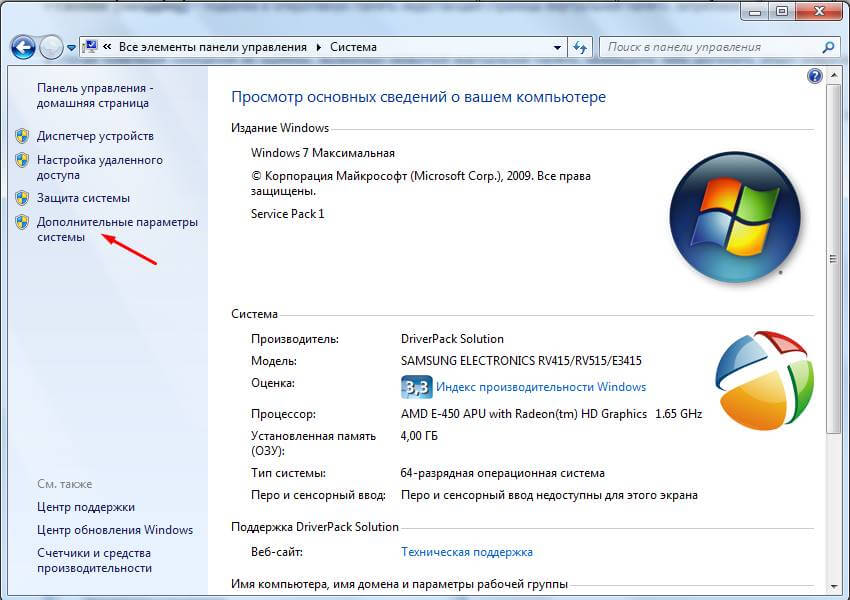
Что такое файл подкачки Pagefile.sys-03
5. В появившемся окне переходим в раздел дополнительно. Открываем параметры раздела быстродействие.
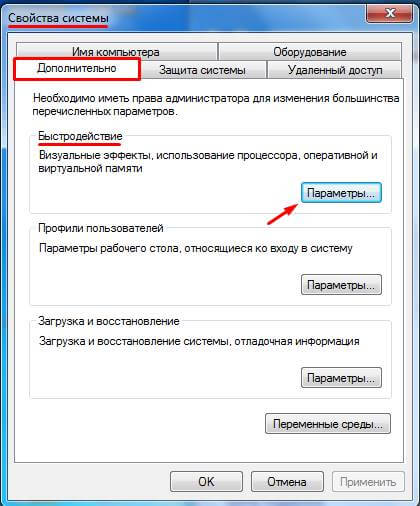
Что такое файл подкачки Pagefile.sys-04
6. В открывшемся окне переходим по вкладке дополнительно. Нажимаем изменить
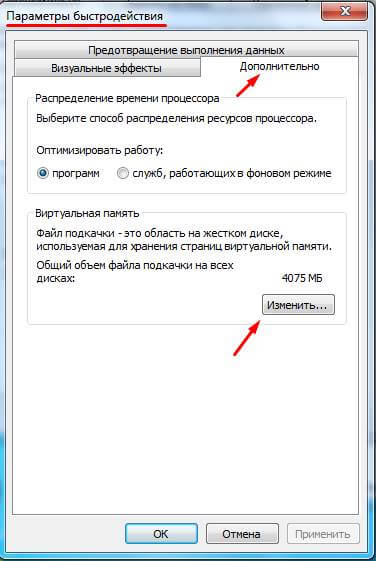
Что такое файл подкачки Pagefile.sys-05
7. Снимаем галочку с пункта автоматически выбирать объем файла подкачки. Выбираем диск, где он будет расположен в дальнейшем. Ставим флажок рядом с опцией указать размер. Задаем исходный размер файла подкачки (в МБ). Задаем максимальный размер файла подкачки (в МБ). Нажимаем кнопку задать.Подтверждаем изменения нажатием на ОК.

Что такое файл подкачки Pagefile.sys-06
8. В появившемся окне снова нажимаем ОК (соглашаемся с тем, что надо перезагрузить компьютер). Перезагружаем компьютер сейчас или позже (высветится новое окно, в котором надо сделать выбор).
С помощью данной инструкции можно не только увеличить, но и уменьшить файл подкачки, что тоже часто необходимо.
Как удалить файл подкачки Pagefile.sys
Если у вас стоит более 8 Гб ОЗУ и больше, то можно просто удалить файл подкачки. Это не будет нести за собой каких-либо критических последствий, просто ОС Windows не сможет снять дамп при критической ошибке. Разберемся, как удалить файл подкачки:
Читайте также:


